Photoshop基础图文详细教程:图像菜单的详细讲解
时间:2023/8/15作者:未知来源:手揣网教程人气:
- [摘要]本教程为您详细讲解photoshop的一些基础知识,主要是为初学者准备的,如果您已经入门,那就去看脚本之家提供的其他Photoshop教程。 * 图象菜单 * 对图象的RGB、CMYK模式,大家是...本教程为您详细讲解photoshop的一些基础知识,主要是为初学者准备的,如果您已经入门,那就去看脚本之家提供的其他Photoshop教程。
* 图象菜单 *
对图象的RGB、CMYK模式,大家是知道喽,我们就简单了解一下“多通道”模式哈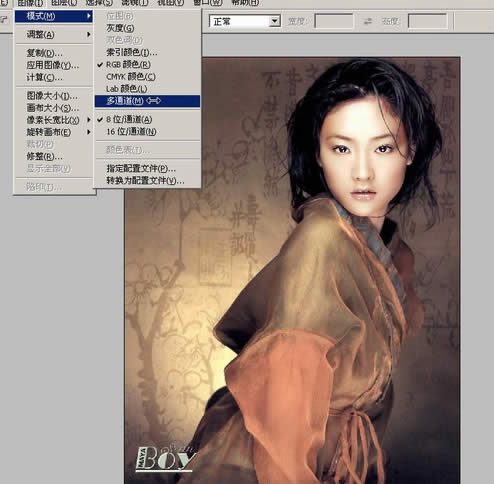
正常情况下,图象的通道为红、绿、蓝,为提供更多色彩处理范围,“多通道”模式特殊提供复色通道
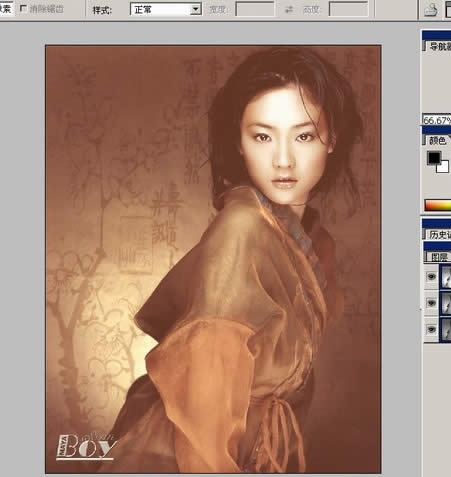
“色阶”命令是调节画面色彩和明暗效果的混合工具
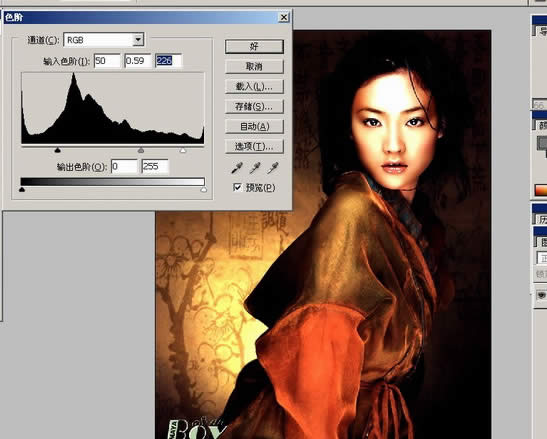
如果你想在特定的色谱宽度内对画面的颜色进行调节,推荐你使用“匹配颜色”命令
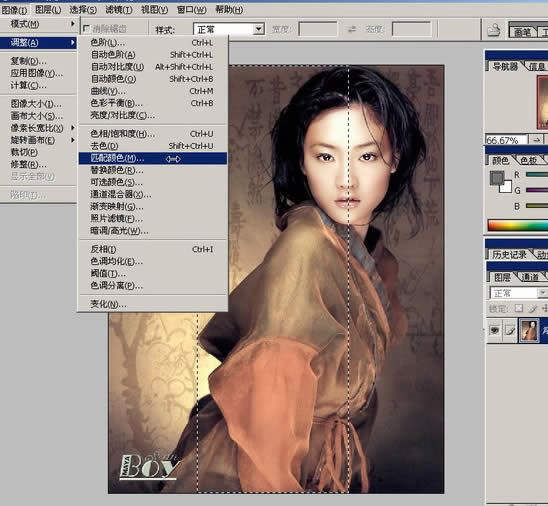
图中我们选用了绿色与画面原有色彩进行了匹配

“匹配颜色”是一种混合效果,就好象绘画的调色
如果我们要彻底改变画面的颜色,使之完全呈现一个主要色相的话就必须使用“替换颜色”的命令拉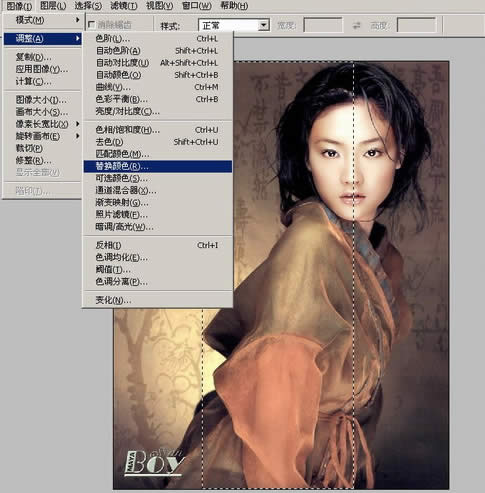
这是选择蓝色替换的效果

“可选颜色”是基于CMYK理论模型的调色工具
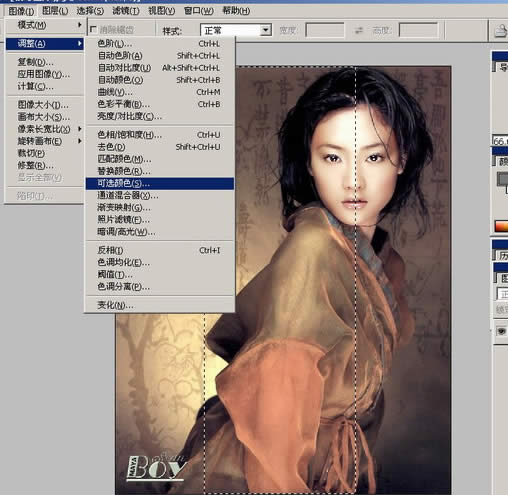
它的特点是颜色丰富细腻,但是饱和度欠缺
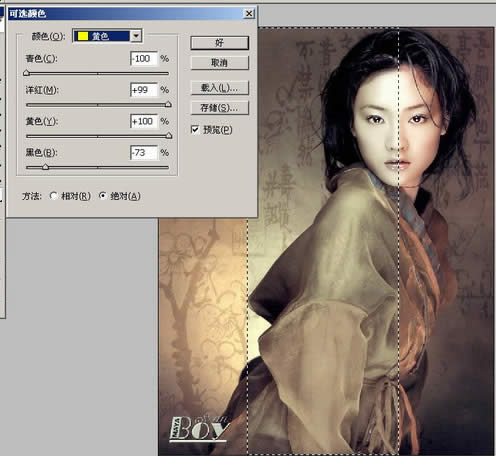
“通道混合器”则是基于RGB理论模型的调色工具
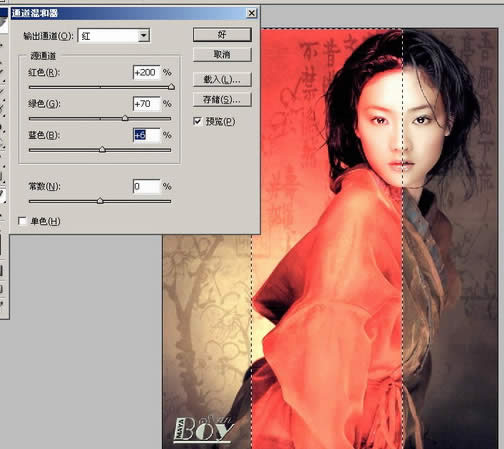
色彩学中,黑和白并不算是颜色之内的,“渐变映射”是指在有效色彩范围内进行渐变过程的操作
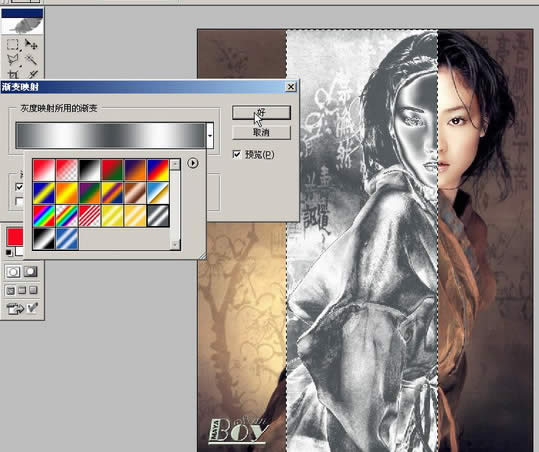
“照片滤镜”是模拟有色光学效果的调色工具
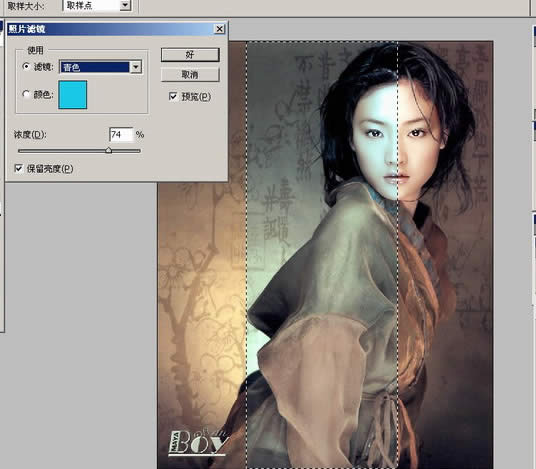
“暗调/高光”是在不影响色彩结构的情况下,对画面明暗进行调节的命令
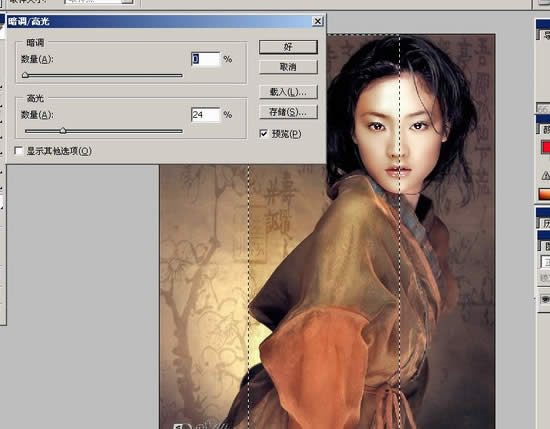
这是提高光照弥散程度的一个命令,偶觉得用处不大,嘿嘿
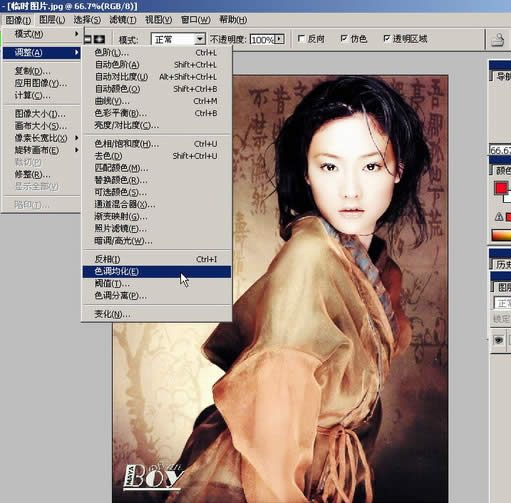
“阀值”在纯无色的状态下,控制黑白显示范围的工具,与其他滤镜配合使用
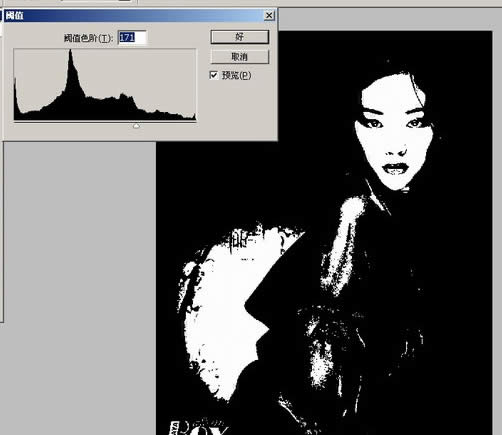
“色调分离”:
让你自由控制画面的色阶数,既是一种调节手段,也是特效的一种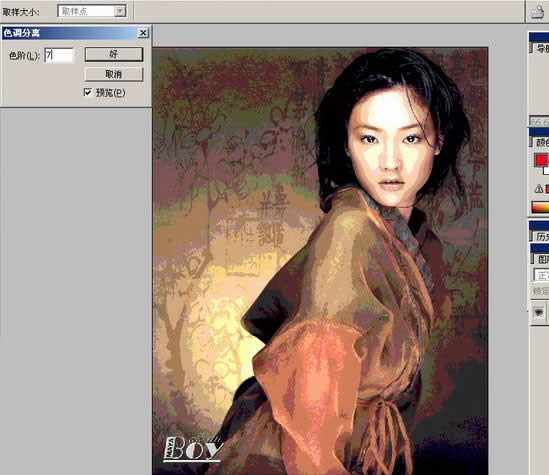
“变化”命令的使用,以列表的方式提供色调变化的方案
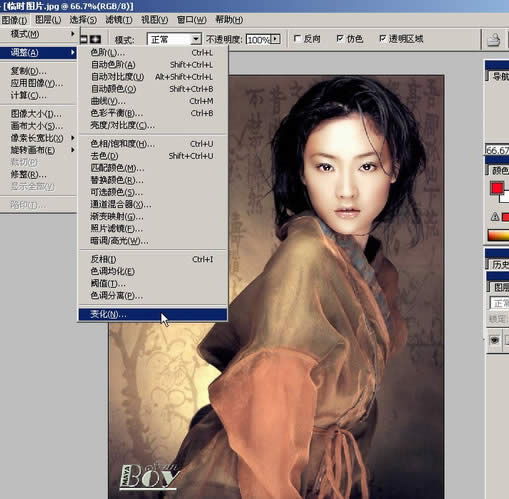
变化对话框
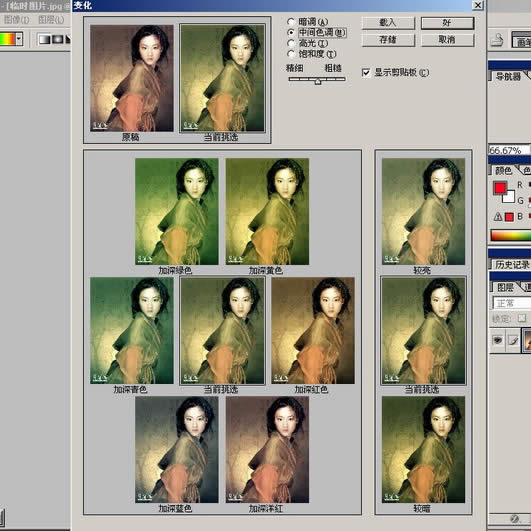
总觉得比手调的细腻滴说
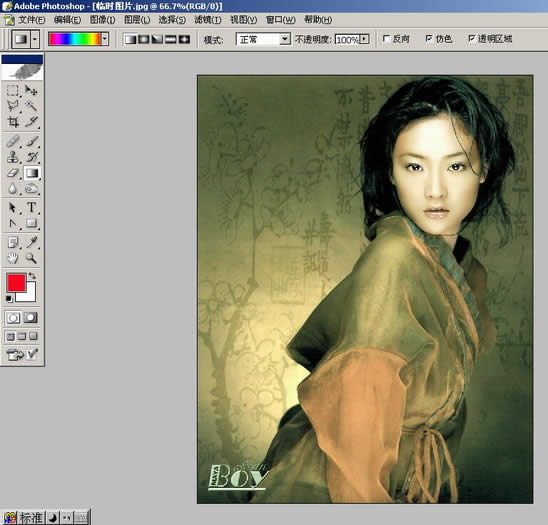
这个是分别通过明暗、红、绿、蓝来调整画面的命令比较麻烦,偶基本不用的说
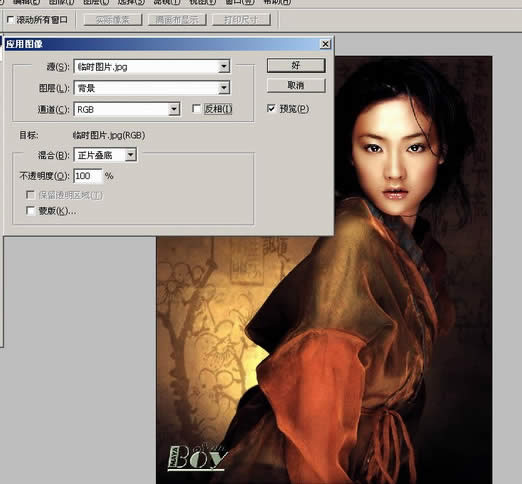
RGB模式:
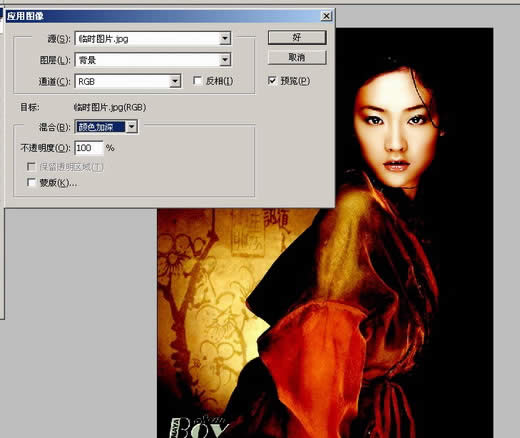
明度模式
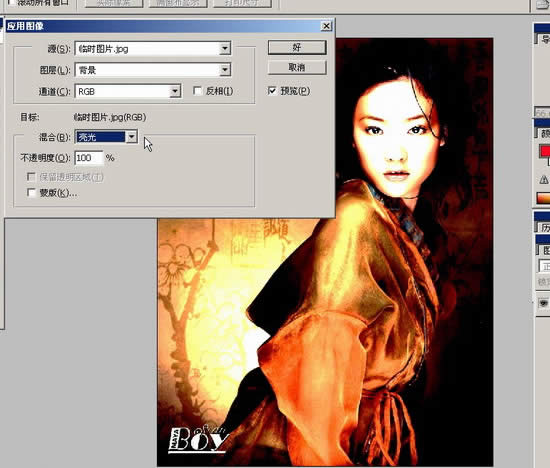
独立通道模式
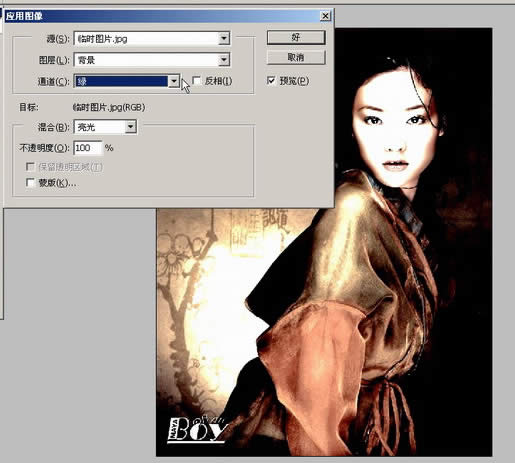
介个“计算”是用来在不同的通道调整素描关系的工具

用它可以避免整体调整引起的细节丢失的问题哦
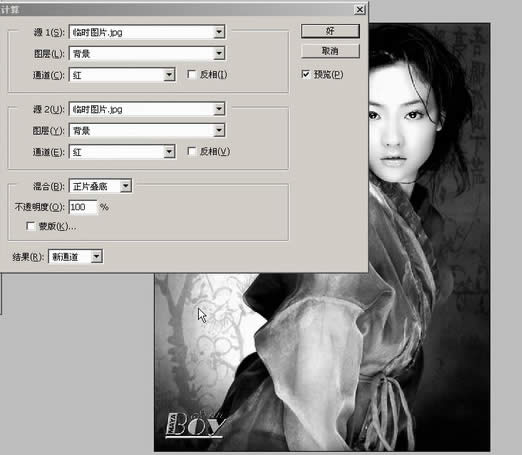 Photoshop默认保存的文件格式,可以保留所有有图层、色版、通道、蒙版、路径、未栅格化文字以及图层样式等。
Photoshop默认保存的文件格式,可以保留所有有图层、色版、通道、蒙版、路径、未栅格化文字以及图层样式等。
关键词:Photoshop基础图文详细教程:图像菜单的详细讲解